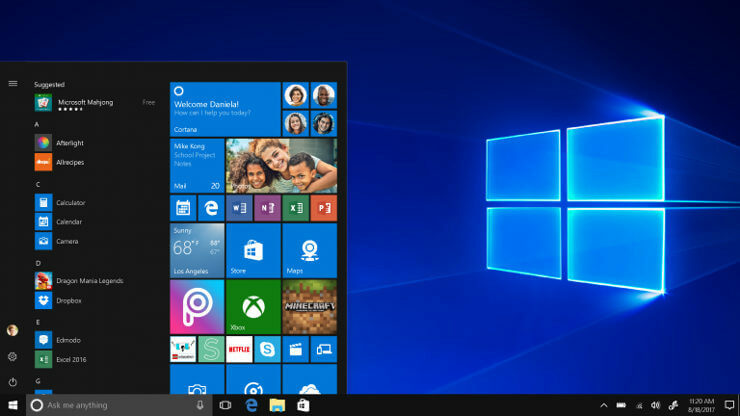Это программное обеспечение будет поддерживать ваши драйверы в рабочем состоянии, тем самым защищая вас от распространенных компьютерных ошибок и сбоев оборудования. Проверьте все свои драйверы сейчас за 3 простых шага:
- Скачать DriverFix (проверенный файл загрузки).
- Нажмите Начать сканирование найти все проблемные драйверы.
- Нажмите Обновите драйверы чтобы получить новые версии и избежать сбоев в работе системы.
- DriverFix был загружен 0 читатели в этом месяце.
Devil May Cry 5 вышла уже несколько дней, и вы окажетесь на месте нашего любимого охотника на демонов, Данте. Но ни один запуск не может быть действительно безупречным, если несколько глюков здесь и там.
Мы не позволим этому испортить вам удовольствие, поэтому вот список нескольких исправлений для наиболее часто возникающих проблем в Devil May Cry 5.
Шаги по исправлению ошибок Devil May Cry 5
1. Ограничьте свой FPS
Этот метод решает проблемы, связанные с падением и скачками кадров.
- Скачать Сервер статистики RivaTuner, установите его в предпочтительном месте
- Запустите его и введите ограничение FPS. Это должно решить проблему.
2. Предотвращение частых сбоев DMC 5
Этот метод работает для сенсорных экранов.
- Откройте диспетчер задач Windows и щелкните раздел «Службы»;
- Найдите процесс «TabletInputService» и отключите его.
Если вы запускаете игру на обычных компьютерах, вы можете выполнить "чистую" загрузку. Просто отключите все ненужные приложения и программы, а затем перезапустите игру.
3. Как исправить заикание в Devil May Cry 5
Этот метод удобен для пользователя, но рекомендуется создавать файлы резервных копий.
- Найдите папку с игрой в «Steam / steamapps / common / DMC5»;
- Прокрутите, пока не найдете «dmc5config.ini», и откройте его любой имеющейся у вас программой редактирования текста, не забывая создать резервную копию этого файла;
- Вам нужно будет отредактировать следующие разделы «Capability = DirectX12 to Capability = DirectX11» и «TargetPlatform = DirectX12 to TargetPlatform = DirectX11»;
- Сохранить изменения.
4. Устранение проблем с черным экраном в Devil May Cry 5
Черные экраны - относительно обычное явление в играх, но это не мешает нам помогать вам.
- Начни игру;
- Нажмите «ALT + ENTER», чтобы игра перешла в оконный режим;
- Получите доступ к настройкам видео в игре и настройте его разрешение в соответствии с разрешением вашего экрана;
- Сохраните изменения, теперь вы можете играть в игру в полноэкранном режиме.
Если проблема не исчезнет, вы можете использовать дополнительные решения для устранения неполадок, в том числе перечисленные в этих руководствах:
- 3 простых шага по устранению проблем с черным экраном в Windows 8.1, 10
- Исправьте черный экран смерти на ноутбуках всего за 2 минуты
5. Устранение проблем с синхронизацией звука на Nvidia
Были случаи, когда звук в роликах не синхронизировался должным образом. Но это может вам помочь.
- Откройте панель управления Nvidia и выберите «Управление настройками 3D»;
- Нажмите «Настройки программы» и выберите игру из списка;
- Установите для параметра «Вертикальная синхронизация» значение «Быстрая» и сохраните настройки.
6. Исправление черного экрана в Cutscene
Это решение похоже на решение Stutter Fix.
- Зайдите в каталог с игрой DMC5 в «Steam / steamapps / common / Devil May Cry 5»;
- Откройте файл «dmc5config.ini», найдите строку «UseVendorExtension = Enable» и измените ее на «UseVendorExtension = Disable»;
- Сохраните изменения.
Мы надеемся, что эти исправления были вам полезны, а пока мы составили список распространенных сбоев и ошибок, о которых на данный момент сообщили игроки.
Каким был ваш опыт работы с DMC5? Дайте нам знать в комментариях ниже.
СВЯЗАННЫЕ ИСТОРИИ, ЧТО НУЖНО ПРОВЕРИТЬ:
- Как исправить проблемы с игровым видеорегистратором в Windows 10
- Как исправить поврежденные сохранения игры на ПК
- Исправлено: звук игры перестает работать в Windows 10.